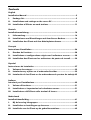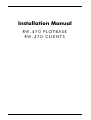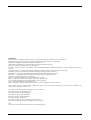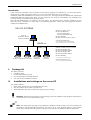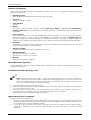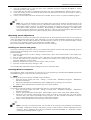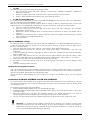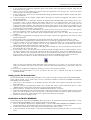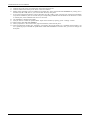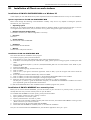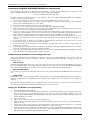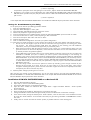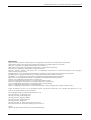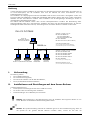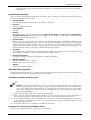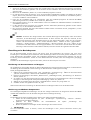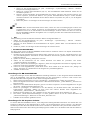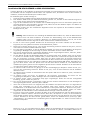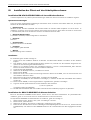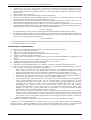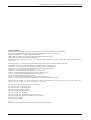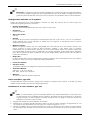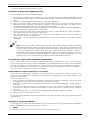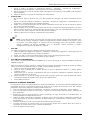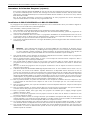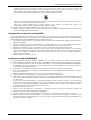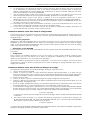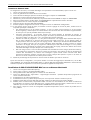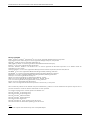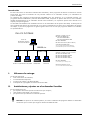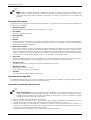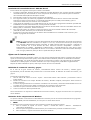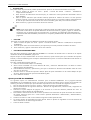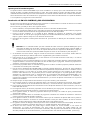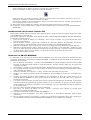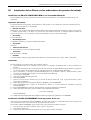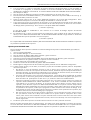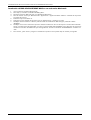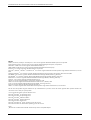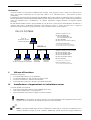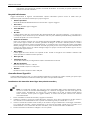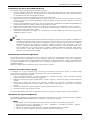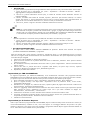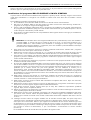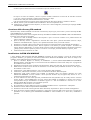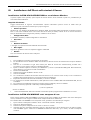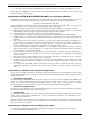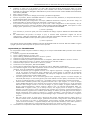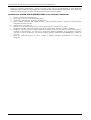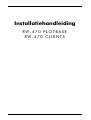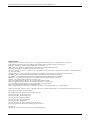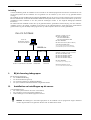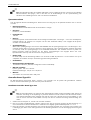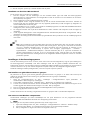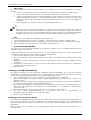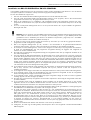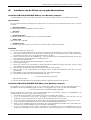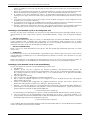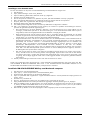Savin 8700W Guía de instalación
- Categoría
- Fotocopiadoras
- Tipo
- Guía de instalación
La página se está cargando...

RW-470 PLOTBASE Installation 2
Contents
English
Installation Manual .......................................................................................3
I. Package list ............................................................................................5
II. Installations and settings on the server PC ...........................................5
III. Installation of Clients on work stations ...............................................11
Deutsch
Installationsanleitung..................................................................................14
I. Lieferumfang........................................................................................16
II. Installationen und Einstellungen auf dem Server-Rechner ................16
III. Installation der Clients auf den Arbeitsplatzrechnern........................22
Français
Instructions d'installation ............................................................................26
I. Etendue de livraison ............................................................................28
II. Installations et configurations exigées sur l'ordinateur serveur.........28
III. Installation des Clients sur les ordinateurs de postes de travail........34
Español
Instrucciones de instalación ........................................................................37
I. Volumen de entrega ............................................................................39
II. Instalaciones y ajustes en el ordenador Servidor ...............................39
III. Instalación de los Clients en los ordenadores de puestos de trabajo 45
Italiano
Istruzioni per l’installazione........................................................................49
I. Volume di fornitura..............................................................................51
II. Installazione e impostazioni sul calcolatore-server............................51
III. Installazione dell’Clients sulle stazioni di lavoro................................57
Nederlands
Installatiehandleiding .................................................................................61
I. Bij de levering inbegrepen..................................................................63
II. Installaties en instellingen op de server .............................................63
III. Installatie van de Clients op de gebruikersstations............................69
La página se está cargando...
La página se está cargando...
La página se está cargando...
La página se está cargando...
La página se está cargando...
La página se está cargando...
La página se está cargando...
La página se está cargando...
La página se está cargando...
La página se está cargando...
La página se está cargando...
La página se está cargando...
La página se está cargando...
La página se está cargando...
La página se está cargando...
La página se está cargando...
La página se está cargando...
La página se está cargando...
La página se está cargando...
La página se está cargando...
La página se está cargando...
La página se está cargando...
La página se está cargando...
La página se está cargando...
La página se está cargando...
La página se está cargando...
La página se está cargando...
La página se está cargando...
La página se está cargando...
La página se está cargando...
La página se está cargando...
La página se está cargando...
La página se está cargando...
La página se está cargando...

Instrucciones de
instalación
RW-470 PLOTBASE
RW-470 PLOTCLIENTS

INSTALLATION DU RW-470 PLOTCLIENT MAC SUR UN ORDINATEUR MACINTOSH
38 RW-470 PLOTBASE Installation
Marcas registradas
Adobe
, Acrobat
, PostScript
und PostScript
3
TM
son marcas registradas de Adobe Systems Incorporated.
Apple, Macintosh, Mac und TrueType son marcas registradas de Apple Computer, Incorporated.
AutoCAD
y DWG son marcas registradas de Autodesk, Inc.
HPGL, HPGL/2 y HP-RTL son marcas registradas de AutodeskHewlett-Packard Company.
Ethernet
es una marca registrada de Xerox Corporation.
Microsoft
, Outlook
, Windows
und Windows NT
son marcas registradas de Microsoft Corporation en los Estados Unidos de
Norteamérica y/u otros países.
Netscape Navigator
es una marca registrada de Netscape Communications Corporation, Mountain View/E.E.U.U.
PLOTBASE
es una marca registrada de RATIO Entwicklungen GmbH, Hamburgo, Alemania.
PLOTCLIENT
es una marca registrada de RATIO Entwicklungen GmbH, Hamburgo, Alemania.
RATIO SSL es una marca registrada de RATIO Entwicklungen GmbH, Hamburgo, Alemania.
Calcomp es una marca registrada de Calcomp Inc..
CALS es una marca registrada de U.S. Department of Defense, E.E.U.U.
CGM es una marca registrada de Henderson Software Inc., Boulder, E.E.U.U.
CIT es una marca registrada de Intergraph GmbH, Ismaning, Alemania
PCX es una marca registrada de Zsoft, Microsoft Inc.
WMF es una marca registrada de Microsoft Corporation en los E.E.U.U. y/u otros países.
Otros nombres de productos serán utilizados sólo para la identificación y podrían ser marcas de fábrica de la respectiva empresa. Por la
presente renunciamos a todos los derechos relacionados con estos productos.
Los nombres completos de los sistemas operativos de WIndows son:
Microsoft
Windows
95 operating system
Microsoft
Windows
98 operating system
Microsoft
Windows
Millennium Edition
Microsoft
Windows
2000 Professional
Microsoft
Windows
2000 Server
Microsoft
Windows NT
Server operating system Version 4.0
Microsoft
Windows NT
Workstation operating system Version 4.0
Nota:
“RW-470 PS” equivale a RW-470 Postscript Level 3 Compatible Option

INTRODUCCIÓN
RW-470 PLOTBASE Installation 39
Introducción
En estas instrucciones se describe la instalación del controlador y de los programas de software. Se trata de un sistema
Server-Client que preve la instalación de una parte del software en un ordenador Servidor y en ordenadores de
puestos de trabajo.
La instalación del programa principal RW-470 PLOTBASE tiene que efectuarse en el ordenador Servidor. Los
programas RW-470 SCANTOOL y RW-470 PLOTCLIENT WEB, incluyendo el Apache Web Server serán instalados
también automáticamente en el ordenador Servidor. Esta instalación y los respectivos ajustes serán descritos en el
capítulo principal subsiguiente.
Los otros RW-470 CLIENTS serán instalados entonces en los ordenadores de los puestos de trabajo. La descripción de
esta instalación del software la encontrará Vd. en la sección "Instalación de los Clients en los ordenadores de puestos
de trabajo“, a partir de la página 45. El siguiente gráfico ilustra una vez más qué programas deberían ser instalados
en qué ordenadores:
SERVER site
CLIENT site
Software to install on server:
RW-470 PLOTBASE with
- RW-470 SCANCLIENT
- RW-470 PLOTCLIENT WEB
RW-470 WINPRINT
RW-470 Kernel Driver (Device Driver)
optionally AutoCAD 2000
( for use with RW-470 PLOTCLIENT HDI/ADI )
( AutoCAD 2000i required for file format DWG )
Software to install or set up on clients:
RW-470 PLOTCLIENT WIN
RW-470 PLOTCLIENT HDI/ADI
RW-470 PLOTCLIENT MAC
RW-470 PLOTCLIENT LPR/FTP
RW-470 WINPRINT
( not to install, only as shared printer )
MS Internet Explorer 5.5 ®
( for use with RW-470 PLOTCLIENT WEB )
RW-470 PLOTBASE
Server PC
MS Windows 2000 ®
with Controller Board
Client PC
Windows 9x/ME
Client PC
Windows NT/2000
Client PC
UNIX/LINUX
Client PC
Macintosh
I. Volumen de entrega
La entrega comprende
• unas instrucciones de instalación,
• un Controller Board tipo 470,
• un CD con el software y los Manuales PDF,
• un disquete de 3,5 pulgadas con ficheros de licencia RSP.
II. Instalaciones y ajustes en el ordenador Servidor
En este capítulo leerá Vd.
• qué requisitos del sistema para el Servidor tienen que cumplirse,
• cómo instala el controlador y el programa y
• qué ajustes tiene que efectuar en el sistema operativo.
Atención: Los ajustes en el sistema operativo, así como la instalación del programa deberán ser efectuados
únicamente por un usuario que tenga los derechos de Administrador.

REQUISITOS DEL SISTEMA
40 RW-470 PLOTBASE Installation
Nota: El ajuste del idioma durante la instalación tiene validez sólo para la operación de instalación. Si Vd.
quiere cambiar el idioma para todo el software del RW-470, lo tendrá que hacer por los ajustes de los
países del control del sistema de Windows. Instrucciones al respecto se proporcionan en los Manuales de
Windows.
Requisitos del sistema
Lea atentamente las siguientes recomendaciones. Éstas pueden ser muy útiles para encontrar el óptimo hardware que
se ajuste a sus necesidades.
• Sistema operativo:
Microsoft Windows 2000 Professional con ServicePack 1 o o mayor
• Procesador:
Pentium III, 800 MHz o más alto
• Bus Front Side:
133 MHz
• Bus PCI:
El sistema de bus PCI tendrá que corresponder al estándar actual (PCI 2.0 o más alto – 3.3 V ó 5 V autoadaptivo,
carga máxima 5 A). Si su ordenador no satisface este estándar, entonces el controlador de la trazadora de gráficos
posiblemente no podrá ser detectado.
• Memoria del sistema:
Utilice una memoria del sistema con una RAM de mínimo 256 MB de capacidad. Con esta memoria del sistema
podrá trazar o escanear el tamaño máximo de los dibujos. No obstante, si Vd. desea trazar y escanear simultá-
neamente dibujos con el máximo tamaño, se le recomienda una memoria RAM del sistema de 512 MB. El esca-
neado y el trazado simultáneos de formatos más pequeños permite también utilizar una memoria más pequeña
del sistema. Para mayores detalles, diríjase por favor a su vendedor o al técnico de asistencia.
• Disco duro:
El disco duro debería disponer de una capacidad mínima de almacenamiento superior a los 10 GB. Le recomen-
damos no instalar el software en la unidad de disco en la que ha instalado Vd. el sistema operativo.
• Interfaz de red:
10/100-Base T Ethernet, la configuración TCP/IP es absolutamente necesaria.
• RW-470 Controller:
Tamaño físico: 190 mm x 128 mm
Dimensiones PCB: 174,63 mm x 106,8 mm
• Pantalla:
Con una resolución mínima de 1024 x 768 pixeles
Controller Board tipo 470
El software RW-470 funciona sólo si Vd. ha instalado un Controller para la trazadora de gráficos. Para esto tendrá
que instalar el Controller Board tipo 470 y el respectivo software.
Instalación del Controlller Board tipo 470
Nota: El Controller Board tipo 470 puede ser dañado debido a una carga electrostática. Por tal razón,
extraiga cuidadosamente el Controller del embalaje y cójalo sólo por los bordes o los fijadores exteriores.
No toque nunca los circuitos con los dedos. No obstante, si esto es necesario, toque primeramente un objeto
metálico para desviar una posible carga estática.
1. Desactive su ordenador antes de instalar el Controller.
2. Elija un zócalo de conexión PCI libre. Tenga en cuenta que en algunos ordenadores la conexión PCI No. 5 no
coincide con los estándares PCI 2.0 En tal caso, utilice los zócalos de conexión No. 1 hasta 4.
3. Enchufe el Controller en la hembrilla de conexión PCI y apriete a fondo el tornillo de sujeción. Pruebe si el
Controller está correctamente sujetado, que no tenga contacto con componentes de tarjetas adyacentes o con la
carcasa y que el tornillo de sujeción esté bien apretado.
4. Arranque de nuevo el ordenador. Una los cables con la trazadora de gráficos.

AJUSTES EN EL SISTEMA OPERATIVO
RW-470 PLOTBASE Installation 41
Instalación del controlador Kérnel - RW-470 Kernel
Procesa ahora de la siguiente manera para instalar el controlador:
1. Arranque el ordenador. Después de haber instalado el Controller Board tipo 470, el sistema operativo señalizará
automáticamente que ha encontrado un nuevo componente de hardware y que el asistente para la instalación
del controlador Kérnel (RW-470 Kernel) fue iniciado.
2. Pulse el botón "Continuar" para iniciar el programa de instalación.
3. En la siguiente ventana, el asistente le preguntará cómo debe obtener los ficheros necesarios del controlador.
Seleccione la opción superior "Biscar un controlador adecuado para la unidad (recomendado)" y pulse a
continuación "Continuar" para continuar con la instalación.
4. Inserte el CD de instalación en su unidad de discos CD. En caso de que el programa de instalación para RW-470
PLOTBASE sea iniciado automáticamente, ciérrelo pulsando "Cancelar".
5. Ahora preguntará el asistente dónde debe buscar los ficheros del controlador. Seleccione "Unidades de disco CD-
ROM" y pulse, a continuación, el botón "Continuar".
6. En la siguiente ventana, el sistema le comunicará entonces que ha encontrado el fichero del controlador
(d1kernel.inf). Pulse "Continuar" para continuación la instalación.
7. El sistema le comunicará entonces que los ficheros del controlador fueron instalados. Pulse "Terminar" para
finalizar el programa de instalación.
Nota: Vd. podrá comprobar el correcto funcionamiento del Controller Board tipo 470 viendo primeramente
si el indicador LED está encendido en la tarjeta. Si no es así, cerciórese de nuevo de que la tarjeta esté
bien colocada. Adicionalmente podrá comprobar el estado seleccionando "My computer" y abriendo el
menú contextual con la tecla derecha del ratón. Seleccione entonces "Porpiedades - Hardware –
Adminsitrador de unidades – Adaptadores multifuncionales – Controller Board Type 470“. Abra el menú
contextual y seleccione "Propiedades" de la lista. En la ventana se describe el status del Controller Board tipo
470. Si surgen problemas, utilice por favor la ayuda ofrecida por Windows.
Ajustes en el sistema operativo
Para la colaboración entre el Servidor y Clients, así como para la configuración del escáner se requieren aún algunos
ajustes en el sistema operativo. Estos ajustes, como también toda la instalación, deberían ser efectuados únicamente
por un Administrador. Los modos de proceder descritos a continuación se refieren a la preparación de un ordenador
individual. Si Vd. debe preparar un ordenar enlazado a una red, la configuración puede diferir insigficantemente.
Después de haber realizado los ajustes, tendrá que arrancar de nuevo el ordenador.
Definición de cuentas de usuarios y grupos
En el caso de un gran número de usuarios, recomendamos definir cuentas de usuarios y también grupos.
Especialmente para la utilización del protocolo FTP es necesario efectuar la definición de cuentas de usuarios y de
grupos.
Proceda de la siguiente manera:
1. Abra el control del sistema vía "Inicio - Ajustes - Control del sistema". Abra "Usuarios y contraseñas". Pulse el
botón "Añadir".
2. Efectúe las entradas en los campos "Nombre del usuario", "Nombre completo", "Descripción". Pulse entonces el
botón "Continuar".
3. El sistema le preguntará ahora la contraseña. Introduzca una contraseña y confírmela introduciéndola otra vez en
el campo que se encuentra por debajo "Confirmación de contraseña". Pulse "Continuar".
4. Seleccione la opción "Usuario estándar" en la siguiente ventana. Pulse "Terminar.
5. Cierre la ventana aún abierta pulsando "OK"
Otras informaciones con respecto a la definición de cuentas de usuarios y de grupos encontrará Vd. en la ayuda que
ofrece Windows.
Activación de los componentes de Windows
Los ajustes indicados a continuación son absolutamente necesarios para el correcto funcionamiento de los programas
RW-470 PLOTBASE y RW-470 SCANTOOL, así como para en enlace de los Clients.
• SNMP:
Los ajustes para este protocolo tienen que estar activados. Proceda de la siguiente manera:
1. Abra la ventana de ajustes con "Inicio – Ajustes – Control del sistema – Software - Añadir/borrar
componentes de Windows".
2. Active la opción "Programas de administración y de monitorización" pulsando el casillero de control.
3. Pulse "Continuar" y siga las instrucciones de las otras ventanas.

AJUSTES EN EL SISTEMA OPERATIVO
42 RW-470 PLOTBASE Installation
• Protocolo FTP:
Para poder utilizar el protocolo FTP, tendrá que efectuar Vd. ajustes en los "Internet Information Services (IIS)“.
1. Abra la ventana de ajustes con "Inicio – Ajustes – Control del sistema – Software - Añadir/borrar
componentes de Windows".
2. Pulse "Servicios de Información del Internet (IIS)"; el casillero de control permanece desactivado. Pulse el
botón "Detalles".
3. Active la opción "FTP-Server (File Transfer Protocol)" pulsando el casillero de control. Las otras opciones
"Ficheros comunes" e "Servicios de Información del Internet Snap-In" se activarán también automáticamente.
En caso de que realmente estén todos los tres servicios activados, pulse "OK" para confirmar los datos.
4. Pulse "Continuar" y siga las instrucciones de las otras ventanas.
Nota: Si Vd. quiere utilizar el protocolo FTP, tendrá que instalar Vd. también grupos de usuarios. El modo
de proceder se describe en el capítulo "Definición de cuentas de usuarios y grupos“, página 41. Además Vd.
tendrá que crear un directorio FTP con preajustes. Esto, sin embargo, será efectuado recién después de la
instalación de RW-470 PLOTBASE y está descrito en el capítulo „Establecimiento del directorio estándar FTP“,
página 44.
• Para LPR:
Este ajuste se necesita también para MAC/OS. Proceda de la siguiente manera:
1. Abra la ventana de ajustes con "Inicio – Ajustes – Control del sistema – Software - Añadir/borrar componentes
de Windows".
2. Active la opción "Otros servicios de ficheros y de impresión para la red" pulsando el casillero de control.
3. Pulse "Continuar" y siga las instrucciones de las otras ventanas.
• Para RW-470 PLOTCLIENT MAC:
Para este Client tendrá que instalar RW-470 WINPRINT en el Servidor de trazados. Esto se describe en el capítulo
"Instalación de RW-470 WINPRINT", página 44.
Después de que Vd. haya activado todos los servicios necesarios, ajuste entonces para que el "Servidor de impresión
TCP/IP" y el "Servicio Publishing FTP" arranquen automáticamente al poner en marcha el ordenador hasta alcanzar su
estado operacional.
Para ello, proceda de la siguiente manera:
1. Pulse una vez "Puesto de trabajo" en el Desktop.
2. Abra el menú contextual con la tecla derecha del ratón y seleccione "Administración". Se abrirá la ventana
"Administración de ordenadores".
3. Pulse doblemente "Servicios y aplicaciones", para que se visualicen los directorios subordinados. Pulse de nuevo
dos veces en "Servicios".
4. Pulse dos veces en "Servidor de Impresión TCP/IP". Ajuste la opción "Automático" en la ventana debajo de "Tipo
de inicio". Repita la operación para "Servicio Publishing FTP".
5. Cierre todas las ventanas.
Ajustes para RW-470 SCANTOOL
Los siguientes ajustes son absolutamente necesarios para el RW-470 SCANTOOL. En el programa RW-470
SCANTOOL hay la posibilidad de reservar una parte de la memoria de trabajo para el proceso de escaneado. No
obstante, para tal fin se tendrán que ajustar derechos especiales de usuario. Proceda de la siguiente manera:
1. Abra el control del sistema con "Inicio – Ajustes – Control del sistema". Abra "Administración".
2. Abra consecutivamente los siguientes directorios: "Directiva de seguridad local", "Directiva local", "Asignación de
derechos de usuario".
3. Seleccione la opción "Bloqueo de páginas en la memoria" en la lista de directivas pulsando dos veces. Se
visualizará la ventana "Ajustes de seguridad local".
4. Pulse "Añadir". Determine entonces los usuarios que deben tener el derecho de ajustar el tamaño de la memoria
de trabajo. Seleccione para uno o varios usuarios pulsando doblemente: "Administrador", "Administradores",
<nombre de usuario>.
5. Confirme los datos con "OK". Cierre también la siguiente ventana pulsando "OK".
6. La ventana "Ajustes de seguridad local" sigue abierta. Pulse en "Ajustes de seguridad" con la tecla derecha del
ratón. Seleccione en el menú "Cargar de nuevo".
7. Cierre las demás ventanas.

INSTALACIÓN DE RW-470 PLOTBASE Y RW-470 SCANTOOL
RW-470 PLOTBASE Installation 43
Ajustes para la función Response
Vd. puede ordenar a RW-470 PLOTBASE a que envíe una EMail o un mensaje por la red al elaborador de la orden
después de haber concluido satisfactoriamente la orden. Para poder utilizar la función de E-Mail, tendrá que estar
instalado Microsoft Outlook Express o Microsoft Outlook en el Servidor. Además debería estar instalado "Internet Mail".
Otras informaciones sobre la instalación de su programa de correo electrónico obtendrá Vd. en la ayuda de Windows
o en la ayuda de su programa de correo electrónico.
Instalación de RW-470 PLOTBASE y RW-470 SCANTOOL
En esta sección está descrita la instalación de estos programas. Le recomendamos no instalar el software en la unidad
de disco, en la cual ha instalado Vd. el sistema operativo.
Para la instación, proceda por favor de la siguiente manera:
1. Para la instalación, arranque Windows 2000 como usuario con derechos de Administrador.
2. En caso de que Windows 2000 ya estuvo arrancado [con derechos de Administrador], finalice todos los programas
en curso o efectúe el almacenamiento de seguridad del volumen de datos disponibles.
3. Inserte el CD de instalación en su unidad de disco CD-ROM. El programa de instalación será iniciado
automáticamente. En caso de que el programa Setupno fue iniciado automáticamente, abra por favor el Windows
Explorer y pulse el fichero "Setup.exe" en el directorio del CD "Install".
4. Del listado de la siguiente ventana podrá seleccionar Vd. primeramente un idioma para la instalación. Confirme
con "OK".
Atención: En su ordenador tendrá que estar instalado de todas maneras el protocolo SNMP para que el
intercambio de datos entre el Servidor y Clientes funcione. Si Vd. no ha instalado ningún protocolo SNMP, se
visualizará un mensaje de error. Lea en el capítulo Activación de los componentes de Windows“, página 7,
la forma cómo instala Vd. el protocolo SNMP. Empiece de nuevo con la instalación a partir del paso 3.
5. Se visualizará una nueva ventana. Tenga en cuenta las instrucciones contenidas en la ventana: Finalice todos los
programas de Windows que todavía están activos. Seguidamente, pulse el botón "Continuar".
6. Pulse el botón "Sí" en la siguiente ventana, si está conforme con el contrato de licencia. Pulse "No", si no está de
acuerdo y quiere anular la instalación.
7. Se visualizará una nueva ventana de diálogo en la que se definirá el archivador de destino (denominado también
"carpeta de destino". El sistema le propondrá una ruta de destino para el programa. Confirme la propuesta con
"Continuar" o seleccione otro archivador de destino.
8. El sistema le propondrá ahora un archivador de programas. Confirme el nombre propuesto pulsando "Continuar"
o introduzca otro nombre para el archivador.
9. Para el servicio del RW-470 PLOTCLIENT WEB se necesita el Apache Web Server. En tanto Vd. haya instalado la
versión 1.3.9 o una versión más actual, ésta bastará completamente. El Apache Web Server se considera como el
llamado "Freeware", por tal razón no se puede asumir ninguna garantía por este producto, de que todas las
funciones estén libres de error. En particular para las versiones más antiguas no se puede garantizar que éstas
satisfagan los requerimientos para un funcionamiento sin contratiempos del RW-470 PLOTCLIENT WEB. Si es
necesario, desinstale una versión más antigua. Si el Apache todavía no está instalado en su ordenador, el
programa de instalación será arrancado automáticamente y la versión del Apache suministrada con el presente
software será instalada.
10. Después de que Vd. haya leído las informaciones en la primera ventana, pulse "Continuar".
11. En la siguiente ventana, el sistema le preguntará ahora si Vd. acepta las condiciones de la licencia. Pulse el botón
"Yes", si está conforme con el contrato de licencia. Pulse "No", si no está de acuerdo y quiere anular la instalación.
12. En la siguiente ventana obtendrá Vd. informaciones acerca del Apache Web Server. Pulse "Continuar", una vez de
haber leído todo el texto.
13. En la siguente ventana, el sistema le propondrá una ruta de destino para el programa. Vd. puede confirmar la ruta
de destino propuesta pulsando "Continuar" o seleccionar otra ruta de destino.
14. En la siguiente ventana, el sistema le propondrá distintos tipos de Setup. No cambie el ajuste preseleccionado
"Typical". Pulse "Next".
15. El sistema le propondrá ahora un archivador de programas. Introduzca otro nombre de archivador o confirme el
nombre propuesto pulsando el botón "Continuar".
16. En la siguiente ventana, el sistema le comunicará entonces que la instalación del Apache Web Server puede ser
concluida ahora. Decida si Vd. desea ver el fichero "Readme". Active para ello el casillero de control. El fichero
"Readme" contiene informaciones sobre el Apache Web Server. Pulse el botón "Finish".
17. La siguiente ventana de diálogo le informa que ahora serán instalados los ficheros de licencia (RSP). El sistema le
pedirá entonces introducir su disquete de licencia en su unidad de disquete. Pulse después "OK".
18. Se abrirá una nueva ventana. Vd. puede elegir si desea instalar una versión estándar o una versión de
demostración. La versión de demostración sirve para probar las opciones que puede adquirir Vd. del
concesionario adicionalmente. Eso sí, todo fichero escaneado y toda impresión están dotados de un sello. Después
de haber probado la versión de demostración, podrá "sobreinstalar" más tarde la versión estándar (License.rsp).

ESTABLECIMIENTO DEL DIRECTORIO ESTÁNDAR FTP
44 RW-470 PLOTBASE Installation
Para la instalación de los ficheros de licencia, proceda de la siguiente manera:
Arriba, en la ventana, verá Vd. un pequeño símbolo de búsqueda:
Púlselo para abrir una selección de ficheros. Seleccione a continuación un nuevo fichero de licencia (*.rsp) que se
encuentra en su disquete y confirme la selección con "Abrir".
Pulse entonces "Instalar" en el área inferior de la ventana. Los ficheros de licencia serán copiados automáticamente
en el correcto directorio. Cierra la ventana.
19. Ahora podrá concluir también la instalación. Pulse para ello el botón "Terminar" en la ventana.
20. En tanto Vd. no lo haya efectuado ya, configure el Internet Explorer que se necesita para el uso del RW-470 PLOT-
CLIENT WEB.
Establecimiento del directorio estándar FTP
Este directorio estándar FTP lo necesita Vd. como directorio Spool si Vd. quiere transmitir órdenes de impresión a RW-
470 PLOTBASE con el comando ftp.
Estos ajustes deberían ser efectuados recién después de haber instalado RW-470 PLOTBASE y RW-470 SCANTOOL.
Proceda de la siguiente manera:
1. Pulse una vez "Puesto de trabajo" en el Desktop y abra el menú contextual con la tecla derecha del ratón.
Seleccione "Adminsitración".
2. Abra el directorio "Servicios y aplicaciones" pulsándolo dos veces. Abra "Servicios de información del Internet".
Seleccione entonces "FTP Site estándar" y abra el menú contextual con la tecla derecha del ratón.
3. Seleccione "Propiedades". Ahora se abrirá una ventana con la designación "Propiedades del FTP Site estándar".
4. Seleccione la tarjeta "Directorio básico". Active la opción "a un directorio en este ordenador". Introduzca la ruta
local en el campo "Directorio del FTP-Site". Pulse para ello el botón "Examinar" y seleccione el directorio "[Unidad
de disco]:\spool\". Active la opción "Escribir" y en el campo "Formato de directorio" la opción "Unix".
5. Confirme todos los datos con "OK".
Instalación de RW-470 WINPRINT
El controlador de la impresora de Windows RW-470 WINPRINT sirve para recibir órdenes de impresión de otros
programas de Windows y retransmitirlas a RW-470 PLOTBASE. La instalación de este controlador de la impresora se
efectúa del siguiente modo:
1. Abra el directorio de instalación \\<Servidor>\Tools\WINPRINT en el Windows Explorer. Este directorio lo podrá
encontrar Vd. alternativamente también en el CD de instalación. Arranque el fichero "Setup.exe". El programa de
instalación se iniciará.
2. Primeramente se visualiza una ventana de información. Después de que Vd. haya leído todo, pulse "Continuar".
3. En la siguiente ventana, el sistema le pide confirmar el nombre de la puerta lógica prescrita pulsando el botón
"OK" o introducir otro nombre.
4. Confirme el "Nombre de la impresora", es decir, el nombre del controlador de la impresora.
5. Confirme en la siguiente ventana el nombre de habilitación del controlador de la impresora o introduzca otro
nombre.
6. Averigüe qué sistemas operativos están instalados en los ordenadores de Client que desean imprimir con la
ayuda de RW-470 WINPRINT. En tanto se trate también de Windows 95, 98 o ME, pulse "Yes" y confirme la
entrada con "Continuar".
7. Si se utiliza uno de los sistemas operativos anteriormente mencionados (Windows 95, 98 oder ME), se necesitarán
más ficheros de los que posiblemente no estén instalados aún en su ordenador. En este caso, inserte el respectivo
CD de instalación de Windows o introduzca una ruta adecuada, si Vd. tiene depositados los datos de instalación
en un Servidor interno.
8. Con esto se habrá concluido satisfactoriamente la instalación.
9. Abra ahora una ventana de diálogo con "Start - Ajustes - Impresora" para confirmar la ruta del Spool
(tratamiento simultáneo de periféricos).
10. Seleccione el controlador de impresora RW-470 WINPRINT.
11. Seleccione la opción "Propiedades" en el menú contextual (con la tecla derecha del ratón). Abra la tarjeta
"Conexiones".
12. Abra la siguiente ventana con "Configurar" y confirme la ruta del Spool. Preajustada está la ruta c:\spool\cfg. Si
Vd. ha instalado el directorio del Spool del RW-470 PLOTBASE en otra unidad de disco, cámbielo.

INSTALACIÓN DE RW-470 PLOTCLIENT WIN EN UN ORDENADOR WINDOWS
RW-470 PLOTBASE Installation 45
III. Instalación de los Clients en los ordenadores de puestos de trabajo
Instalación de RW-470 PLOTCLIENT WIN en un ordenador Windows
En este capítulo leerá Vd. qué requisitos del sistema tendrán que satisfacerse y cómo deberá proceder Vd. para la
instalación.
Requisitos del sistema
Lea minuciosamente las siguientes recomendaciones. Éstas pueden ser muy útiles para encontrar el hardware que se
adapte más optimamente a sus necesidades.
• Sistema operativo
Windows NT 4.0, Windows 95/98/ME o Windows 2000. Para Windows 2000 recomendamos instalar el Service Pack
1. También puede utilizar, si lo desea, una versión más actual del Service Pack, no obstante, debería cambiar de
nuevo al Service Pack 1 en caso de que se presenten problemas con las versiones más actuales.
• Procesador
A partir de Pentium
• Red/Configuración:
10/100 Base T Ethernet, se requiere configuración TCP/IP.
• Procesador
Pentium II
• Memoria del sistema
Se recomienda por lo menos una RAM de 64 MB.
• Disco duro
Todo disco duro > 500 MB.
• Pantalla
Vd. puede utilizar cualquier tarjeta gráfica Super VGA con una resolución de por lo menos 1024 ∗ 768 pixeles.
Instalación
Para la instalación, proceda por favor de la siguiente manera:
1. Inicie Windows NT para la instalación como usuario con derechos de Administrador y abra el Windows NT
Explorer.
2. En caso de que Windows NT ya estuvo arrancado [con derechos de Administrador], finalice todos los programas
en marcha y efectúe el almacenamiento de seguridad de toda la cantidad de datos disponibles.
3. Abra el directorio \\<Servidor>\Tools\PLOTCLIENT_WIN en el Windows Explorer. Alternativamente podrá
encontrar Vd. este directorio también en el CD de instalación de RW-470.
4. Inicie el fichero SETUP.EXE.
5. Seleccione el idioma SETUP y pulse OK.
6. Pulse CONTINUAR.
7. Pulse SÍ, en caso de estar conforme con el contrato de licencia. Pulse NO, si Vd. no está de acuerdo y quiere
interrumpir la instalación.
8. Responda la pregunta correspondiente al fichero README y pulse CONTINUAR.
9. Pulse CONTINUAR para confirma el archivador de destino en el cual deberá ser instalado el RW-470
PLOTCLIENT WIN.
10. Pulse CONTINUAR para confirmar el archivador de programas inalterado o modificado.
11. Defina el directorio SSL-Spool. Como estándar está preajustado el directorio
\\<Servidor>\Spool\SSL
Pulse CONTINUAR.
12. El RW-470 PLOTCLIENT WIN será instalado. Finalice el programa de instalación con TERMINAR.
Instalación del RW-470 WINPRINT como impresora de la red
Antes de que Vd. pueda utilizar RW-470 WINPRINT, lo tendrá que instalar en su ordenador Client como "Impresora de
red", exactamente como ya lo conoce Vd. de otras impresoras de su firma.
Para instalar el RW-470 WINPRINT como impresora de red, proceda de la siguiente manera:
1. Abra la ventana "Impresora" mediante "Inicio - Ajustes - Impresora".
2. Pulse "Nueva impresora".
3. Seleccione la opción "Servidor de impresión en la red" y pulse el botón "Continuar".

INSTALACIÓN DE RW-470 PLOTCLIENT HDI ADI EN UN ORDENADOR WINDOWS
46 RW-470 PLOTBASE Installation
4. Introduzca el nombre de la impresora incluyendo la indicación completa de la ruta de la red del PC Servidor en
el cual se ejecuta RW-470 PLOTBASE, o seleccione el WINPRINT directamente de la lista de abajo de todas las
impresoras habilitadas.
5. En caso necesario, seleccione el RW-470 WINPRINT como impresora estándar y finalice la instalación con
"Terminar".
Ahora podrá utilizar Vd. el RW-470 WINPRINT en su aplicación de Windows mediante la opción de menú "Fichero -
Imprimir".
Instalación de RW-470 PLOTCLIENT HDI ADI en un ordenador Windows
La instalación del programa será efectuada en un ordenador de trabajo, en el cual está instalado también un
programa de AutoCad. Vd. encontrará el programa de instalación en el directorio habilitado "Tools" de RW-470
PLOTBASE:
\\<Servidor>\Tools\PLOTCLIENT_HDI_ADI\
Inicie la instalación pulsado dos veces el fichero "Setup.exe" en el directorio RW-470 PLOTCLIENT HDI. El programa de
instalación será iniciado. Proceda de la siguiente manera:
1. Seleccione primeramente el idioma, con el cual Vd. quiere efectuar la instalación y confirme con "OK".
2. En la ventana que se visualiza en seguida, el sistema le exigirá cerrar todos los programas de Windows antes de
iniciar la instalación. Continúe la instalación pulsando una vez "Continuar".
3. Lea en la siguiente ventana las condiciones de licencia y confirme con "Sí".
4. En esta ventana leerá Vd. algunas de las últimas informaciones sobre el RW-470 PLOTCLIENT HDI/ADI.
5. Decida ahora si el programa de instalación debe buscar auto-máticamente versiones AutoCAD ya instaladas o si
Vd. mismo quiere darle a conocer al programa dónde está instalado su AutoCAD.
6. En la nueva ventana, el sistema le exige confirmar la ruta prescrita del archivador de destino para el programa o
elegir un archivador de destino propio. Si Vd. desea almacenar el programa en otro archivador de destino, pulse
el botón "Examinar" y seleccione un archivador. Confirme su selección. Continúe la instalación pulsando
"Continua".
7. Active la opción "Sí, transmite el nombre de fichero" en la siguiente ventana, si Vd. quiere ver también el nombre
original del fichero además del nombre de fichero elegido discrecionalmente por el programa AutoCAD.
8. Se visualizará una nueva ventana en la que puede confirmar Vd. el nombre del programa propuesto para el
menú inicial o introducir un nombre propio. Pulse "Continua" para proseguir el programa de instalación.
9. En la nueva ventana aparecerán otra vez todos los directorios para la instalación. Pulse "Continuar" para que
todos los ficheros sean copiados en su ordenador.
10. En esta ventana, el sistema le señalará que la instalación ha concluido. Si Vd. ha instalado AutoCAD 13 ó 14 y
desea efectuar ahora la configuración, deje activado el casillero de control.
11. Si Vd. ha abierto AutoCAD, lo tendrá que cerrar primeramente para realizar la configuración especifica para
AutoCAD 13/14, la cual se describe en el siguiente capítulo. Confirme con "OK".
Ajustes para AutoCad 13/14 en la herramienta de configuración
Si Vd. ha desactivado el casillero de control para el inicio del programa de configuración en el paso 10, inicie la
herramienta de configuración por "Start - Programas - Rw-470 - RW-470 PLOTCLIENT HDI ADI - Config“. Realice los
siguientes ajustes:
• Select Program
Seleccione el RW-470 PLOTCLIENT WIN, desde el cual Vd. quiere transmitir sus órdenes de impresión al RW-470
PLOTBASE para que sean imprimidas. Si Vd. toma el HDI/ADI Client, sus preajustes tendrán validez siempre sólo para
la orden de impresión actual. Si Vd. toma el RW-470 PLOTCLIENT WIN, a su orden de impresión actual le podrá
añadir inmediatamente varias y los mismos preajustes tendrán validez paras todas.
• Select AutoCAD Version
Si Vd. trabaja con una de las dos versiones de AutoCAD R13 ó R14, déle a conocer al RW-470 PLOTCLIENT con qué
versión trabaja.
• Configuration
Mientras la instalación del AutoCAD 13 no se efectuó en la ruta estándar, dé a conocer ambas rutas, en las cuales se
encuentran el fichero de configuración "ACADNT.cfg" y el fichero de inicialización "ACAD.ini". Para AutoCAD 14 no se
requiere ningún ajuste.
Una vez que Vd. haya llevado a cabo los ajustes en la herramienta de configuración, sólo tendrá que instalar su
nuevo controlador de impresora y efectuar los últimos preajustes en la ventana de diálogo de impresión de AutoCAD.
Después de estas operaciones, Vd. podrá empezar con la impresión.
Ajustes para AutoCad 13/14 en la ventana de diálogo de impresión
Para la instalación de la impresora por la ventana de diálogo de impresión, proceda de la siguiente manera:
1. Inicie su programa AutoCAD.

INSTALACIÓN DE RW-470 PLOTCLIENT HDI ADI EN UN ORDENADOR WINDOWS
RW-470 PLOTBASE Installation 47
2. Si no lo ha hecho ya, instale un controlador de impresora HP-GL/2 (HP DesignJet 650C). Si este controlador no
es ofrecido en el programa, lo encontrará también en el CD de instalación de AutoCAD. Una descripción
detallada de la instalación encontrará Vd. en el fichero Readme del directorio HDI/ADI de RW-470 PLOTCLIENT.
3. Abra después un dibujo.
4. Abra la ventana de diálogo de impresión "Print/Plot Configuration" por la opción "File - Print".
5. Pulse el botón "Device and Default Selection" y, a continuación, seleccione la impresora HPGL/2 de la lista (p. ej.
HP DesignJet 650C). Confirme con "OK".
6. Active la opción "Plot To File" en el campo "Additional Parameters" de la tarjeta "Plot Configuration". Active
adicionalmente "Autospool" en la ventana de diálogo de AutoCAD 14. Confirme con "OK".
7. Si Vd. ejecuta por primera vez la operación de impresión y en la configuración ha ajusado que Vd. desea utilizar
el RW-470 PLOTCLIENT HDI/ADI para el procesamiento de la orden de impresión, se abrirá una nueva ventana
de diálogo ("Enter spool directory“). Dé a conocer la ruta Spool de RW-470 PLOTBASE:
\\<Servidor>\Spool\cfg
La ruta Spool puede ser modificada en caso necesario en la ventana de diálogo "Opción" del RW-470
PLOTCLIENT HDI ADI.
8. En dependencia de su ajuste en la herramienta de configuración, para la edición de la orden de impresión se
abrirá ya sea el RW-470 PLOTCLIENT WIN o el RW-470 PLOTCLIENT HDI ADI. Tenga cuidado en el RW-470
PLOTCLIENT WIN que esté ajustada la correcta ruta Spool:
\\<Servidor>\Spool\ssl
En el capítulo RW-470 PLOTCLIENT HDI/ADI y RW-470 PLOTCLIENT WIN del Manual RW-470 CLIENTS se explicarán
los parámetros ajustables de la impresora.
Ajustes para AutoCad 2000
Para la instalación de la impresora mediante la ventana de diálogo de impresión en AutoCAD 2000, proceda de la
sigiente manera:
1. Inicie su programa AutoCAD.
2. Abra el "Plotter-Manager" en el menú "Fichero".
3. Abra la ventana de diálogo "Add-A-Plotter-Wizzard“ y pulse "Continuar".
4. Seleccione como impresora "Impresora local".
5. Seleccione la impresora "RW-470 PLOTBASE“ de la lista de fabricantes de "RICOH" y pulse "Continuar".
6. Pulse "Continuar" en la siguiente ventana, isin importar un "PCP or PC2 file“!
7. La opción "Plot to File" está activada. Pulse "Continuar".
8. Confirme el nombre de la trazadora de gráficos "RW-470 PLOTBASE“.
9. Efectúe algunas configuraciones de la trazadora de gráficos pulsando otra vez "Edit Plotter Configuration“.
10. Si desea realizar ajustes para el medio, la resolución y ajustes del controlador específico, abra las "Propiedades
del usuario específico":
• No advertir en caso de duraciones excesivas: Si Vd. no quiere que el sistema le emita un mensaje de
advertencia en el caso de una impresión de duración excesiva, desactívelo aquí. El mensaje de advertencia le
llamaría la atención con informaciones adicionales por la impresión de duración excesiva, de tal modo que
Vd. tendría la posibilidad de interrumpir la operación antes de tiempo.
• Corrección reticular gama: Con la corrección gama ajusta Vd. -expresado en forma simplificada- la claridad
de la impresión. La corrección gama puede ser utilizada con todas las trazadoras de gráficos que operan con
datos reticulares. Vd. puede ajustar un valor entre 1 y 5, donde 5 se refiere a la claridad máxima.
• Seleccionar modo del programa: Aquí podrá seleccionar Vd. si Vd. quiere imprimir siempre sus órdenes de
impresión desde AutoCAD como órdenes individuales o si Vd. tiene la necesidad de tratar colectivamente
varios dibujos en un conjunto de dibujos. Si Vd. quiere utilizar varios dibujos al mismo tiempo para la
impresión, active "Generar conjunto con RW-470 PLOTCLIENT WIN". Si Vd. quiere transmitir siempre desde
AutoCAD sólo órdenes individuales para que sean imprimidas y desea utilizar cada vez los mismos ajustes de
los parámetros de impresión, ordene que el programa "no" deba "visualizar" esta ventana de diálogo. Si Vd.
quiere decidir de nuevo antes de cada orden de impresión e introducir nuevos parámetros de impresión, deje
"visualizar" cada vez esta ventana de diálogo por el programa..
• Plot color merge control: Vd. tiene dos opciones a disposición. Con la activación de "Colors merge" provoca
Vd. que todos los niveles de su dibujo sean reunidos. En los puntos donde se superponen dos o varios
colores, éstos colores serán mezclados. La opción activada "Colors overwrite each other" tiene como efecto
que el nivel que se encuentra respectivamente más alto, cubra el nivel de abajo. Las áreas transparentes no
cubren ningún color.
11. Finalice los ajustes de la impresora cerrando todas las ventanas con "OK" o pulsando "Terminar".
Después de haber efectuado ahora las configuraciones, Vd. podrá enviar desde AutoCAD sus órdenes de impresión
en forma alternativa directamente al RW-470 PLOTBASE o al RW-470 PLOTCLIENT WIN. En el capítulo RW-470
PLOTCLIENT HDI/ADI del Manual RW-470 CLIENTS se explicarán los parámetros ajustables de la impresora.

INSTALACIÓN DEL RW-470 PLOTCLIENT MAC EN UN ORDENADOR MACINTOSH
48 RW-470 PLOTBASE Installation
Instalación del RW-470 PLOTCLIENT MAC en un ordenador Macintosh
1. Inicie su Browser de Microsoft Explorer®.
2. Abra "http://<Servidor>/tools/PLOTCLIENT_MAC”.
3. Almacene el fichero "RW-470.ppd” en el Desktop de Macintosh.
4. Abra la ventana "nuevo" por "Macintosh HD – Apple Extras – Apple LaserWriter Software – Símbolos de impresora
programa de servicio".
5. Seleccione aquí "LaserWriter 8“.
6. Seleccione "Crear símbolo de impresora para un TCP/IP printer" y confirme con "OK".
7. Modifique el fichero PPD en el fichero ya almacenado en el Macintosh "RW-470.ppd” pulsando el botón
"Modificar".
8. Modifique en la misma ventana la impresora TCP/IP. Introduzca en la "Lista de espera" el nombre del ordenador
patrón o la dirección IP del ordenador en el que se ejecuta el RW-470 PLOTBASE. Como "dirección de impresora"
introduzca el nombre de habilitación que ha asignado Vd. durante la instalación del WINPRINT32. Confirme con
"OK".
9. Para concluir, pulse "Crear" y asegure el "símbolo de impresora" en lo posible bajo el nombre ya asignado.
La página se está cargando...
La página se está cargando...
La página se está cargando...
La página se está cargando...
La página se está cargando...
La página se está cargando...
La página se está cargando...
La página se está cargando...
La página se está cargando...
La página se está cargando...
La página se está cargando...
La página se está cargando...
La página se está cargando...
La página se está cargando...
La página se está cargando...
La página se está cargando...
La página se está cargando...
La página se está cargando...
La página se está cargando...
La página se está cargando...
La página se está cargando...
La página se está cargando...
La página se está cargando...
Transcripción de documentos
Contents English Installation Manual .......................................................................................3 I. Package list ............................................................................................5 II. Installations and settings on the server PC ...........................................5 III. Installation of Clients on work stations ...............................................11 Deutsch Installationsanleitung..................................................................................14 I. Lieferumfang........................................................................................16 II. Installationen und Einstellungen auf dem Server-Rechner ................16 III. Installation der Clients auf den Arbeitsplatzrechnern ........................22 Français Instructions d'installation ............................................................................26 I. Etendue de livraison ............................................................................28 II. Installations et configurations exigées sur l'ordinateur serveur.........28 III. Installation des Clients sur les ordinateurs de postes de travail........34 Español Instrucciones de instalación ........................................................................37 I. Volumen de entrega ............................................................................39 II. Instalaciones y ajustes en el ordenador Servidor ...............................39 III. Instalación de los Clients en los ordenadores de puestos de trabajo 45 Italiano Istruzioni per l’installazione........................................................................49 I. Volume di fornitura..............................................................................51 II. Installazione e impostazioni sul calcolatore-server............................51 III. Installazione dell’Clients sulle stazioni di lavoro................................57 Nederlands Installatiehandleiding .................................................................................61 I. Bij de levering inbegrepen ..................................................................63 II. Installaties en instellingen op de server .............................................63 III. Installatie van de Clients op de gebruikersstations............................69 RW-470 PLOTBASE Installation 2 Instrucciones de instalación RW-470 PLOTBASE RW-470 PLOTCLIENTS INSTALLATION DU RW-470 PLOTCLIENT MAC SUR UN ORDINATEUR MACINTOSH Marcas registradas Adobe , Acrobat , PostScript und PostScript 3TM son marcas registradas de Adobe Systems Incorporated. Apple, Macintosh, Mac und TrueType son marcas registradas de Apple Computer, Incorporated. AutoCAD y DWG son marcas registradas de Autodesk, Inc. HPGL, HPGL/2 y HP-RTL son marcas registradas de AutodeskHewlett-Packard Company. Ethernet es una marca registrada de Xerox Corporation. Microsoft , Outlook , Windows und Windows NT son marcas registradas de Microsoft Corporation en los Estados Unidos de Norteamérica y/u otros países. Netscape Navigator es una marca registrada de Netscape Communications Corporation, Mountain View/E.E.U.U. PLOTBASE es una marca registrada de RATIO Entwicklungen GmbH, Hamburgo, Alemania. PLOTCLIENT es una marca registrada de RATIO Entwicklungen GmbH, Hamburgo, Alemania. RATIO SSL es una marca registrada de RATIO Entwicklungen GmbH, Hamburgo, Alemania. Calcomp es una marca registrada de Calcomp Inc.. CALS es una marca registrada de U.S. Department of Defense, E.E.U.U. CGM es una marca registrada de Henderson Software Inc., Boulder, E.E.U.U. CIT es una marca registrada de Intergraph GmbH, Ismaning, Alemania PCX es una marca registrada de Zsoft, Microsoft Inc. WMF es una marca registrada de Microsoft Corporation en los E.E.U.U. y/u otros países. Otros nombres de productos serán utilizados sólo para la identificación y podrían ser marcas de fábrica de la respectiva empresa. Por la presente renunciamos a todos los derechos relacionados con estos productos. Los nombres completos de los sistemas operativos de WIndows son: Microsoft Windows 95 operating system Microsoft Windows 98 operating system Microsoft Windows Millennium Edition Microsoft Windows 2000 Professional Microsoft Windows 2000 Server Microsoft Windows NT Server operating system Version 4.0 Microsoft Windows NT Workstation operating system Version 4.0 Nota: “RW-470 PS” equivale a RW-470 Postscript Level 3 Compatible Option 38 RW-470 PLOTBASE Installation INTRODUCCIÓN Introducción En estas instrucciones se describe la instalación del controlador y de los programas de software. Se trata de un sistema Server-Client que preve la instalación de una parte del software en un ordenador Servidor y en ordenadores de puestos de trabajo. La instalación del programa principal RW-470 PLOTBASE tiene que efectuarse en el ordenador Servidor. Los programas RW-470 SCANTOOL y RW-470 PLOTCLIENT WEB, incluyendo el Apache Web Server serán instalados también automáticamente en el ordenador Servidor. Esta instalación y los respectivos ajustes serán descritos en el capítulo principal subsiguiente. Los otros RW-470 CLIENTS serán instalados entonces en los ordenadores de los puestos de trabajo. La descripción de esta instalación del software la encontrará Vd. en la sección "Instalación de los Clients en los ordenadores de puestos de trabajo“, a partir de la página 45. El siguiente gráfico ilustra una vez más qué programas deberían ser instalados en qué ordenadores: RW-470 PLOTBASE Software to install on server: RW-470 PLOTBASE with - RW-470 SCANCLIENT - RW-470 PLOTCLIENT WEB RW-470 WINPRINT RW-470 Kernel Driver (Device Driver) Server PC MS Windows 2000 ® with Controller Board optionally AutoCAD 2000 SERVER site CLIENT site Client PC Client PC Windows 9x/ME Windows NT/2000 Client PC UNIX/LINUX Client PC Macintosh ( for use with RW-470 PLOTCLIENT HDI/ADI ) ( AutoCAD 2000i required for file format DWG ) Software to install or set up on clients: RW-470 PLOTCLIENT WIN RW-470 PLOTCLIENT HDI/ADI RW-470 PLOTCLIENT MAC RW-470 PLOTCLIENT LPR/FTP RW-470 WINPRINT ( not to install, only as shared printer ) MS Internet Explorer 5.5 ® ( for use with RW-470 PLOTCLIENT WEB ) I. Volumen de entrega La entrega comprende • unas instrucciones de instalación, • un Controller Board tipo 470, • un CD con el software y los Manuales PDF, • un disquete de 3,5 pulgadas con ficheros de licencia RSP. II. Instalaciones y ajustes en el ordenador Servidor En este capítulo leerá Vd. • qué requisitos del sistema para el Servidor tienen que cumplirse, • cómo instala el controlador y el programa y • qué ajustes tiene que efectuar en el sistema operativo. Atención: Los ajustes en el sistema operativo, así como la instalación del programa deberán ser efectuados únicamente por un usuario que tenga los derechos de Administrador. RW-470 PLOTBASE Installation 39 REQUISITOS DEL SISTEMA Nota: El ajuste del idioma durante la instalación tiene validez sólo para la operación de instalación. Si Vd. quiere cambiar el idioma para todo el software del RW-470, lo tendrá que hacer por los ajustes de los países del control del sistema de Windows. Instrucciones al respecto se proporcionan en los Manuales de Windows. Requisitos del sistema Lea atentamente las siguientes recomendaciones. Éstas pueden ser muy útiles para encontrar el óptimo hardware que se ajuste a sus necesidades. • Sistema operativo: Microsoft Windows 2000 Professional con ServicePack 1 o o mayor • Procesador: Pentium III, 800 MHz o más alto • Bus Front Side: 133 MHz • Bus PCI: El sistema de bus PCI tendrá que corresponder al estándar actual (PCI 2.0 o más alto – 3.3 V ó 5 V autoadaptivo, carga máxima 5 A). Si su ordenador no satisface este estándar, entonces el controlador de la trazadora de gráficos posiblemente no podrá ser detectado. • Memoria del sistema: Utilice una memoria del sistema con una RAM de mínimo 256 MB de capacidad. Con esta memoria del sistema podrá trazar o escanear el tamaño máximo de los dibujos. No obstante, si Vd. desea trazar y escanear simultáneamente dibujos con el máximo tamaño, se le recomienda una memoria RAM del sistema de 512 MB. El escaneado y el trazado simultáneos de formatos más pequeños permite también utilizar una memoria más pequeña del sistema. Para mayores detalles, diríjase por favor a su vendedor o al técnico de asistencia. • Disco duro: El disco duro debería disponer de una capacidad mínima de almacenamiento superior a los 10 GB. Le recomendamos no instalar el software en la unidad de disco en la que ha instalado Vd. el sistema operativo. • Interfaz de red: 10/100-Base T Ethernet, la configuración TCP/IP es absolutamente necesaria. • RW-470 Controller: Tamaño físico: 190 mm x 128 mm Dimensiones PCB: 174,63 mm x 106,8 mm • Pantalla: Con una resolución mínima de 1024 x 768 pixeles Controller Board tipo 470 El software RW-470 funciona sólo si Vd. ha instalado un Controller para la trazadora de gráficos. Para esto tendrá que instalar el Controller Board tipo 470 y el respectivo software. Instalación del Controlller Board tipo 470 Nota: El Controller Board tipo 470 puede ser dañado debido a una carga electrostática. Por tal razón, extraiga cuidadosamente el Controller del embalaje y cójalo sólo por los bordes o los fijadores exteriores. No toque nunca los circuitos con los dedos. No obstante, si esto es necesario, toque primeramente un objeto metálico para desviar una posible carga estática. 1. 2. 3. 4. 40 Desactive su ordenador antes de instalar el Controller. Elija un zócalo de conexión PCI libre. Tenga en cuenta que en algunos ordenadores la conexión PCI No. 5 no coincide con los estándares PCI 2.0 En tal caso, utilice los zócalos de conexión No. 1 hasta 4. Enchufe el Controller en la hembrilla de conexión PCI y apriete a fondo el tornillo de sujeción. Pruebe si el Controller está correctamente sujetado, que no tenga contacto con componentes de tarjetas adyacentes o con la carcasa y que el tornillo de sujeción esté bien apretado. Arranque de nuevo el ordenador. Una los cables con la trazadora de gráficos. RW-470 PLOTBASE Installation AJUSTES EN EL SISTEMA OPERATIVO Instalación del controlador Kérnel - RW-470 Kernel Procesa ahora de la siguiente manera para instalar el controlador: 1. Arranque el ordenador. Después de haber instalado el Controller Board tipo 470, el sistema operativo señalizará automáticamente que ha encontrado un nuevo componente de hardware y que el asistente para la instalación del controlador Kérnel (RW-470 Kernel) fue iniciado. 2. Pulse el botón "Continuar" para iniciar el programa de instalación. 3. En la siguiente ventana, el asistente le preguntará cómo debe obtener los ficheros necesarios del controlador. Seleccione la opción superior "Biscar un controlador adecuado para la unidad (recomendado)" y pulse a continuación "Continuar" para continuar con la instalación. 4. Inserte el CD de instalación en su unidad de discos CD. En caso de que el programa de instalación para RW-470 PLOTBASE sea iniciado automáticamente, ciérrelo pulsando "Cancelar". 5. Ahora preguntará el asistente dónde debe buscar los ficheros del controlador. Seleccione "Unidades de disco CDROM" y pulse, a continuación, el botón "Continuar". 6. En la siguiente ventana, el sistema le comunicará entonces que ha encontrado el fichero del controlador (d1kernel.inf). Pulse "Continuar" para continuación la instalación. 7. El sistema le comunicará entonces que los ficheros del controlador fueron instalados. Pulse "Terminar" para finalizar el programa de instalación. Nota: Vd. podrá comprobar el correcto funcionamiento del Controller Board tipo 470 viendo primeramente si el indicador LED está encendido en la tarjeta. Si no es así, cerciórese de nuevo de que la tarjeta esté bien colocada. Adicionalmente podrá comprobar el estado seleccionando "My computer" y abriendo el menú contextual con la tecla derecha del ratón. Seleccione entonces "Porpiedades - Hardware – Adminsitrador de unidades – Adaptadores multifuncionales – Controller Board Type 470“. Abra el menú contextual y seleccione "Propiedades" de la lista. En la ventana se describe el status del Controller Board tipo 470. Si surgen problemas, utilice por favor la ayuda ofrecida por Windows. Ajustes en el sistema operativo Para la colaboración entre el Servidor y Clients, así como para la configuración del escáner se requieren aún algunos ajustes en el sistema operativo. Estos ajustes, como también toda la instalación, deberían ser efectuados únicamente por un Administrador. Los modos de proceder descritos a continuación se refieren a la preparación de un ordenador individual. Si Vd. debe preparar un ordenar enlazado a una red, la configuración puede diferir insigficantemente. Después de haber realizado los ajustes, tendrá que arrancar de nuevo el ordenador. Definición de cuentas de usuarios y grupos En el caso de un gran número de usuarios, recomendamos definir cuentas de usuarios y también grupos. Especialmente para la utilización del protocolo FTP es necesario efectuar la definición de cuentas de usuarios y de grupos. Proceda de la siguiente manera: 1. Abra el control del sistema vía "Inicio - Ajustes - Control del sistema". Abra "Usuarios y contraseñas". Pulse el botón "Añadir". 2. Efectúe las entradas en los campos "Nombre del usuario", "Nombre completo", "Descripción". Pulse entonces el botón "Continuar". 3. El sistema le preguntará ahora la contraseña. Introduzca una contraseña y confírmela introduciéndola otra vez en el campo que se encuentra por debajo "Confirmación de contraseña". Pulse "Continuar". 4. Seleccione la opción "Usuario estándar" en la siguiente ventana. Pulse "Terminar. 5. Cierre la ventana aún abierta pulsando "OK" Otras informaciones con respecto a la definición de cuentas de usuarios y de grupos encontrará Vd. en la ayuda que ofrece Windows. Activación de los componentes de Windows Los ajustes indicados a continuación son absolutamente necesarios para el correcto funcionamiento de los programas RW-470 PLOTBASE y RW-470 SCANTOOL, así como para en enlace de los Clients. • SNMP: Los ajustes para este protocolo tienen que estar activados. Proceda de la siguiente manera: 1. Abra la ventana de ajustes con "Inicio – Ajustes – Control del sistema – Software - Añadir/borrar componentes de Windows". 2. Active la opción "Programas de administración y de monitorización" pulsando el casillero de control. 3. Pulse "Continuar" y siga las instrucciones de las otras ventanas. RW-470 PLOTBASE Installation 41 AJUSTES EN EL SISTEMA OPERATIVO • Protocolo FTP: Para poder utilizar el protocolo FTP, tendrá que efectuar Vd. ajustes en los "Internet Information Services (IIS)“. 1. Abra la ventana de ajustes con "Inicio – Ajustes – Control del sistema – Software - Añadir/borrar componentes de Windows". 2. Pulse "Servicios de Información del Internet (IIS)"; el casillero de control permanece desactivado. Pulse el botón "Detalles". 3. Active la opción "FTP-Server (File Transfer Protocol)" pulsando el casillero de control. Las otras opciones "Ficheros comunes" e "Servicios de Información del Internet Snap-In" se activarán también automáticamente. En caso de que realmente estén todos los tres servicios activados, pulse "OK" para confirmar los datos. 4. Pulse "Continuar" y siga las instrucciones de las otras ventanas. Nota: Si Vd. quiere utilizar el protocolo FTP, tendrá que instalar Vd. también grupos de usuarios. El modo de proceder se describe en el capítulo "Definición de cuentas de usuarios y grupos“, página 41. Además Vd. tendrá que crear un directorio FTP con preajustes. Esto, sin embargo, será efectuado recién después de la instalación de RW-470 PLOTBASE y está descrito en el capítulo „Establecimiento del directorio estándar FTP“, página 44. • Para LPR: Este ajuste se necesita también para MAC/OS. Proceda de la siguiente manera: 1. Abra la ventana de ajustes con "Inicio – Ajustes – Control del sistema – Software - Añadir/borrar componentes de Windows". 2. Active la opción "Otros servicios de ficheros y de impresión para la red" pulsando el casillero de control. 3. Pulse "Continuar" y siga las instrucciones de las otras ventanas. • Para RW-470 PLOTCLIENT MAC: Para este Client tendrá que instalar RW-470 WINPRINT en el Servidor de trazados. Esto se describe en el capítulo "Instalación de RW-470 WINPRINT", página 44. Después de que Vd. haya activado todos los servicios necesarios, ajuste entonces para que el "Servidor de impresión TCP/IP" y el "Servicio Publishing FTP" arranquen automáticamente al poner en marcha el ordenador hasta alcanzar su estado operacional. Para ello, proceda de la siguiente manera: 1. Pulse una vez "Puesto de trabajo" en el Desktop. 2. Abra el menú contextual con la tecla derecha del ratón y seleccione "Administración". Se abrirá la ventana "Administración de ordenadores". 3. Pulse doblemente "Servicios y aplicaciones", para que se visualicen los directorios subordinados. Pulse de nuevo dos veces en "Servicios". 4. Pulse dos veces en "Servidor de Impresión TCP/IP". Ajuste la opción "Automático" en la ventana debajo de "Tipo de inicio". Repita la operación para "Servicio Publishing FTP". 5. Cierre todas las ventanas. Ajustes para RW-470 SCANTOOL Los siguientes ajustes son absolutamente necesarios para el RW-470 SCANTOOL. En el programa RW-470 SCANTOOL hay la posibilidad de reservar una parte de la memoria de trabajo para el proceso de escaneado. No obstante, para tal fin se tendrán que ajustar derechos especiales de usuario. Proceda de la siguiente manera: 1. Abra el control del sistema con "Inicio – Ajustes – Control del sistema". Abra "Administración". 2. Abra consecutivamente los siguientes directorios: "Directiva de seguridad local", "Directiva local", "Asignación de derechos de usuario". 3. Seleccione la opción "Bloqueo de páginas en la memoria" en la lista de directivas pulsando dos veces. Se visualizará la ventana "Ajustes de seguridad local". 4. Pulse "Añadir". Determine entonces los usuarios que deben tener el derecho de ajustar el tamaño de la memoria de trabajo. Seleccione para uno o varios usuarios pulsando doblemente: "Administrador", "Administradores", <nombre de usuario>. 5. Confirme los datos con "OK". Cierre también la siguiente ventana pulsando "OK". 6. La ventana "Ajustes de seguridad local" sigue abierta. Pulse en "Ajustes de seguridad" con la tecla derecha del ratón. Seleccione en el menú "Cargar de nuevo". 7. Cierre las demás ventanas. 42 RW-470 PLOTBASE Installation INSTALACIÓN DE RW-470 PLOTBASE Y RW-470 SCANTOOL Ajustes para la función Response Vd. puede ordenar a RW-470 PLOTBASE a que envíe una EMail o un mensaje por la red al elaborador de la orden después de haber concluido satisfactoriamente la orden. Para poder utilizar la función de E-Mail, tendrá que estar instalado Microsoft Outlook Express o Microsoft Outlook en el Servidor. Además debería estar instalado "Internet Mail". Otras informaciones sobre la instalación de su programa de correo electrónico obtendrá Vd. en la ayuda de Windows o en la ayuda de su programa de correo electrónico. Instalación de RW-470 PLOTBASE y RW-470 SCANTOOL En esta sección está descrita la instalación de estos programas. Le recomendamos no instalar el software en la unidad de disco, en la cual ha instalado Vd. el sistema operativo. Para la instación, proceda por favor de la siguiente manera: 1. Para la instalación, arranque Windows 2000 como usuario con derechos de Administrador. 2. En caso de que Windows 2000 ya estuvo arrancado [con derechos de Administrador], finalice todos los programas en curso o efectúe el almacenamiento de seguridad del volumen de datos disponibles. 3. Inserte el CD de instalación en su unidad de disco CD-ROM. El programa de instalación será iniciado automáticamente. En caso de que el programa Setupno fue iniciado automáticamente, abra por favor el Windows Explorer y pulse el fichero "Setup.exe" en el directorio del CD "Install". 4. Del listado de la siguiente ventana podrá seleccionar Vd. primeramente un idioma para la instalación. Confirme con "OK". Atención: En su ordenador tendrá que estar instalado de todas maneras el protocolo SNMP para que el intercambio de datos entre el Servidor y Clientes funcione. Si Vd. no ha instalado ningún protocolo SNMP, se visualizará un mensaje de error. Lea en el capítulo Activación de los componentes de Windows“, página 7, la forma cómo instala Vd. el protocolo SNMP. Empiece de nuevo con la instalación a partir del paso 3. 5. Se visualizará una nueva ventana. Tenga en cuenta las instrucciones contenidas en la ventana: Finalice todos los programas de Windows que todavía están activos. Seguidamente, pulse el botón "Continuar". 6. Pulse el botón "Sí" en la siguiente ventana, si está conforme con el contrato de licencia. Pulse "No", si no está de acuerdo y quiere anular la instalación. 7. Se visualizará una nueva ventana de diálogo en la que se definirá el archivador de destino (denominado también "carpeta de destino". El sistema le propondrá una ruta de destino para el programa. Confirme la propuesta con "Continuar" o seleccione otro archivador de destino. 8. El sistema le propondrá ahora un archivador de programas. Confirme el nombre propuesto pulsando "Continuar" o introduzca otro nombre para el archivador. 9. Para el servicio del RW-470 PLOTCLIENT WEB se necesita el Apache Web Server. En tanto Vd. haya instalado la versión 1.3.9 o una versión más actual, ésta bastará completamente. El Apache Web Server se considera como el llamado "Freeware", por tal razón no se puede asumir ninguna garantía por este producto, de que todas las funciones estén libres de error. En particular para las versiones más antiguas no se puede garantizar que éstas satisfagan los requerimientos para un funcionamiento sin contratiempos del RW-470 PLOTCLIENT WEB. Si es necesario, desinstale una versión más antigua. Si el Apache todavía no está instalado en su ordenador, el programa de instalación será arrancado automáticamente y la versión del Apache suministrada con el presente software será instalada. 10. Después de que Vd. haya leído las informaciones en la primera ventana, pulse "Continuar". 11. En la siguiente ventana, el sistema le preguntará ahora si Vd. acepta las condiciones de la licencia. Pulse el botón "Yes", si está conforme con el contrato de licencia. Pulse "No", si no está de acuerdo y quiere anular la instalación. 12. En la siguiente ventana obtendrá Vd. informaciones acerca del Apache Web Server. Pulse "Continuar", una vez de haber leído todo el texto. 13. En la siguente ventana, el sistema le propondrá una ruta de destino para el programa. Vd. puede confirmar la ruta de destino propuesta pulsando "Continuar" o seleccionar otra ruta de destino. 14. En la siguiente ventana, el sistema le propondrá distintos tipos de Setup. No cambie el ajuste preseleccionado "Typical". Pulse "Next". 15. El sistema le propondrá ahora un archivador de programas. Introduzca otro nombre de archivador o confirme el nombre propuesto pulsando el botón "Continuar". 16. En la siguiente ventana, el sistema le comunicará entonces que la instalación del Apache Web Server puede ser concluida ahora. Decida si Vd. desea ver el fichero "Readme". Active para ello el casillero de control. El fichero "Readme" contiene informaciones sobre el Apache Web Server. Pulse el botón "Finish". 17. La siguiente ventana de diálogo le informa que ahora serán instalados los ficheros de licencia (RSP). El sistema le pedirá entonces introducir su disquete de licencia en su unidad de disquete. Pulse después "OK". 18. Se abrirá una nueva ventana. Vd. puede elegir si desea instalar una versión estándar o una versión de demostración. La versión de demostración sirve para probar las opciones que puede adquirir Vd. del concesionario adicionalmente. Eso sí, todo fichero escaneado y toda impresión están dotados de un sello. Después de haber probado la versión de demostración, podrá "sobreinstalar" más tarde la versión estándar (License.rsp). RW-470 PLOTBASE Installation 43 ESTABLECIMIENTO DEL DIRECTORIO ESTÁNDAR FTP Para la instalación de los ficheros de licencia, proceda de la siguiente manera: Arriba, en la ventana, verá Vd. un pequeño símbolo de búsqueda: Púlselo para abrir una selección de ficheros. Seleccione a continuación un nuevo fichero de licencia (*.rsp) que se encuentra en su disquete y confirme la selección con "Abrir". Pulse entonces "Instalar" en el área inferior de la ventana. Los ficheros de licencia serán copiados automáticamente en el correcto directorio. Cierra la ventana. 19. Ahora podrá concluir también la instalación. Pulse para ello el botón "Terminar" en la ventana. 20. En tanto Vd. no lo haya efectuado ya, configure el Internet Explorer que se necesita para el uso del RW-470 PLOTCLIENT WEB. Establecimiento del directorio estándar FTP Este directorio estándar FTP lo necesita Vd. como directorio Spool si Vd. quiere transmitir órdenes de impresión a RW470 PLOTBASE con el comando ftp. Estos ajustes deberían ser efectuados recién después de haber instalado RW-470 PLOTBASE y RW-470 SCANTOOL. Proceda de la siguiente manera: 1. Pulse una vez "Puesto de trabajo" en el Desktop y abra el menú contextual con la tecla derecha del ratón. Seleccione "Adminsitración". 2. Abra el directorio "Servicios y aplicaciones" pulsándolo dos veces. Abra "Servicios de información del Internet". Seleccione entonces "FTP Site estándar" y abra el menú contextual con la tecla derecha del ratón. 3. Seleccione "Propiedades". Ahora se abrirá una ventana con la designación "Propiedades del FTP Site estándar". 4. Seleccione la tarjeta "Directorio básico". Active la opción "a un directorio en este ordenador". Introduzca la ruta local en el campo "Directorio del FTP-Site". Pulse para ello el botón "Examinar" y seleccione el directorio "[Unidad de disco]:\spool\". Active la opción "Escribir" y en el campo "Formato de directorio" la opción "Unix". 5. Confirme todos los datos con "OK". Instalación de RW-470 WINPRINT El controlador de la impresora de Windows RW-470 WINPRINT sirve para recibir órdenes de impresión de otros programas de Windows y retransmitirlas a RW-470 PLOTBASE. La instalación de este controlador de la impresora se efectúa del siguiente modo: 1. Abra el directorio de instalación \\<Servidor>\Tools\WINPRINT en el Windows Explorer. Este directorio lo podrá encontrar Vd. alternativamente también en el CD de instalación. Arranque el fichero "Setup.exe". El programa de instalación se iniciará. 2. Primeramente se visualiza una ventana de información. Después de que Vd. haya leído todo, pulse "Continuar". 3. En la siguiente ventana, el sistema le pide confirmar el nombre de la puerta lógica prescrita pulsando el botón "OK" o introducir otro nombre. 4. Confirme el "Nombre de la impresora", es decir, el nombre del controlador de la impresora. 5. Confirme en la siguiente ventana el nombre de habilitación del controlador de la impresora o introduzca otro nombre. 6. Averigüe qué sistemas operativos están instalados en los ordenadores de Client que desean imprimir con la ayuda de RW-470 WINPRINT. En tanto se trate también de Windows 95, 98 o ME, pulse "Yes" y confirme la entrada con "Continuar". 7. Si se utiliza uno de los sistemas operativos anteriormente mencionados (Windows 95, 98 oder ME), se necesitarán más ficheros de los que posiblemente no estén instalados aún en su ordenador. En este caso, inserte el respectivo CD de instalación de Windows o introduzca una ruta adecuada, si Vd. tiene depositados los datos de instalación en un Servidor interno. 8. Con esto se habrá concluido satisfactoriamente la instalación. 9. Abra ahora una ventana de diálogo con "Start - Ajustes - Impresora" para confirmar la ruta del Spool (tratamiento simultáneo de periféricos). 10. Seleccione el controlador de impresora RW-470 WINPRINT. 11. Seleccione la opción "Propiedades" en el menú contextual (con la tecla derecha del ratón). Abra la tarjeta "Conexiones". 12. Abra la siguiente ventana con "Configurar" y confirme la ruta del Spool. Preajustada está la ruta c:\spool\cfg. Si Vd. ha instalado el directorio del Spool del RW-470 PLOTBASE en otra unidad de disco, cámbielo. 44 RW-470 PLOTBASE Installation INSTALACIÓN DE RW-470 PLOTCLIENT WIN EN UN ORDENADOR WINDOWS III. Instalación de los Clients en los ordenadores de puestos de trabajo Instalación de RW-470 PLOTCLIENT WIN en un ordenador Windows En este capítulo leerá Vd. qué requisitos del sistema tendrán que satisfacerse y cómo deberá proceder Vd. para la instalación. Requisitos del sistema Lea minuciosamente las siguientes recomendaciones. Éstas pueden ser muy útiles para encontrar el hardware que se adapte más optimamente a sus necesidades. • Sistema operativo Windows NT 4.0, Windows 95/98/ME o Windows 2000. Para Windows 2000 recomendamos instalar el Service Pack 1. También puede utilizar, si lo desea, una versión más actual del Service Pack, no obstante, debería cambiar de nuevo al Service Pack 1 en caso de que se presenten problemas con las versiones más actuales. • Procesador A partir de Pentium • Red/Configuración: 10/100 Base T Ethernet, se requiere configuración TCP/IP. • Procesador Pentium II • Memoria del sistema Se recomienda por lo menos una RAM de 64 MB. • Disco duro Todo disco duro > 500 MB. • Pantalla Vd. puede utilizar cualquier tarjeta gráfica Super VGA con una resolución de por lo menos 1024 ∗ 768 pixeles. Instalación Para la instalación, proceda por favor de la siguiente manera: 1. Inicie Windows NT para la instalación como usuario con derechos de Administrador y abra el Windows NT Explorer. 2. En caso de que Windows NT ya estuvo arrancado [con derechos de Administrador], finalice todos los programas en marcha y efectúe el almacenamiento de seguridad de toda la cantidad de datos disponibles. 3. Abra el directorio \\<Servidor>\Tools\PLOTCLIENT_WIN en el Windows Explorer. Alternativamente podrá encontrar Vd. este directorio también en el CD de instalación de RW-470. 4. Inicie el fichero SETUP.EXE. 5. Seleccione el idioma SETUP y pulse OK. 6. Pulse CONTINUAR. 7. Pulse SÍ, en caso de estar conforme con el contrato de licencia. Pulse NO, si Vd. no está de acuerdo y quiere interrumpir la instalación. 8. Responda la pregunta correspondiente al fichero README y pulse CONTINUAR. 9. Pulse CONTINUAR para confirma el archivador de destino en el cual deberá ser instalado el RW-470 PLOTCLIENT WIN. 10. Pulse CONTINUAR para confirmar el archivador de programas inalterado o modificado. 11. Defina el directorio SSL-Spool. Como estándar está preajustado el directorio \\<Servidor>\Spool\SSL Pulse CONTINUAR. 12. El RW-470 PLOTCLIENT WIN será instalado. Finalice el programa de instalación con TERMINAR. Instalación del RW-470 WINPRINT como impresora de la red Antes de que Vd. pueda utilizar RW-470 WINPRINT, lo tendrá que instalar en su ordenador Client como "Impresora de red", exactamente como ya lo conoce Vd. de otras impresoras de su firma. Para instalar el RW-470 WINPRINT como impresora de red, proceda de la siguiente manera: 1. Abra la ventana "Impresora" mediante "Inicio - Ajustes - Impresora". 2. Pulse "Nueva impresora". 3. Seleccione la opción "Servidor de impresión en la red" y pulse el botón "Continuar". RW-470 PLOTBASE Installation 45 INSTALACIÓN DE RW-470 PLOTCLIENT HDI ADI EN UN ORDENADOR WINDOWS 4. 5. Introduzca el nombre de la impresora incluyendo la indicación completa de la ruta de la red del PC Servidor en el cual se ejecuta RW-470 PLOTBASE, o seleccione el WINPRINT directamente de la lista de abajo de todas las impresoras habilitadas. En caso necesario, seleccione el RW-470 WINPRINT como impresora estándar y finalice la instalación con "Terminar". Ahora podrá utilizar Vd. el RW-470 WINPRINT en su aplicación de Windows mediante la opción de menú "Fichero Imprimir". Instalación de RW-470 PLOTCLIENT HDI ADI en un ordenador Windows La instalación del programa será efectuada en un ordenador de trabajo, en el cual está instalado también un programa de AutoCad. Vd. encontrará el programa de instalación en el directorio habilitado "Tools" de RW-470 PLOTBASE: \\<Servidor>\Tools\PLOTCLIENT_HDI_ADI\ Inicie la instalación pulsado dos veces el fichero "Setup.exe" en el directorio RW-470 PLOTCLIENT HDI. El programa de instalación será iniciado. Proceda de la siguiente manera: 1. Seleccione primeramente el idioma, con el cual Vd. quiere efectuar la instalación y confirme con "OK". 2. En la ventana que se visualiza en seguida, el sistema le exigirá cerrar todos los programas de Windows antes de iniciar la instalación. Continúe la instalación pulsando una vez "Continuar". 3. Lea en la siguiente ventana las condiciones de licencia y confirme con "Sí". 4. En esta ventana leerá Vd. algunas de las últimas informaciones sobre el RW-470 PLOTCLIENT HDI/ADI. 5. Decida ahora si el programa de instalación debe buscar auto-máticamente versiones AutoCAD ya instaladas o si Vd. mismo quiere darle a conocer al programa dónde está instalado su AutoCAD. 6. En la nueva ventana, el sistema le exige confirmar la ruta prescrita del archivador de destino para el programa o elegir un archivador de destino propio. Si Vd. desea almacenar el programa en otro archivador de destino, pulse el botón "Examinar" y seleccione un archivador. Confirme su selección. Continúe la instalación pulsando "Continua". 7. Active la opción "Sí, transmite el nombre de fichero" en la siguiente ventana, si Vd. quiere ver también el nombre original del fichero además del nombre de fichero elegido discrecionalmente por el programa AutoCAD. 8. Se visualizará una nueva ventana en la que puede confirmar Vd. el nombre del programa propuesto para el menú inicial o introducir un nombre propio. Pulse "Continua" para proseguir el programa de instalación. 9. En la nueva ventana aparecerán otra vez todos los directorios para la instalación. Pulse "Continuar" para que todos los ficheros sean copiados en su ordenador. 10. En esta ventana, el sistema le señalará que la instalación ha concluido. Si Vd. ha instalado AutoCAD 13 ó 14 y desea efectuar ahora la configuración, deje activado el casillero de control. 11. Si Vd. ha abierto AutoCAD, lo tendrá que cerrar primeramente para realizar la configuración especifica para AutoCAD 13/14, la cual se describe en el siguiente capítulo. Confirme con "OK". Ajustes para AutoCad 13/14 en la herramienta de configuración Si Vd. ha desactivado el casillero de control para el inicio del programa de configuración en el paso 10, inicie la herramienta de configuración por "Start - Programas - Rw-470 - RW-470 PLOTCLIENT HDI ADI - Config“. Realice los siguientes ajustes: • Select Program Seleccione el RW-470 PLOTCLIENT WIN, desde el cual Vd. quiere transmitir sus órdenes de impresión al RW-470 PLOTBASE para que sean imprimidas. Si Vd. toma el HDI/ADI Client, sus preajustes tendrán validez siempre sólo para la orden de impresión actual. Si Vd. toma el RW-470 PLOTCLIENT WIN, a su orden de impresión actual le podrá añadir inmediatamente varias y los mismos preajustes tendrán validez paras todas. • Select AutoCAD Version Si Vd. trabaja con una de las dos versiones de AutoCAD R13 ó R14, déle a conocer al RW-470 PLOTCLIENT con qué versión trabaja. • Configuration Mientras la instalación del AutoCAD 13 no se efectuó en la ruta estándar, dé a conocer ambas rutas, en las cuales se encuentran el fichero de configuración "ACADNT.cfg" y el fichero de inicialización "ACAD.ini". Para AutoCAD 14 no se requiere ningún ajuste. Una vez que Vd. haya llevado a cabo los ajustes en la herramienta de configuración, sólo tendrá que instalar su nuevo controlador de impresora y efectuar los últimos preajustes en la ventana de diálogo de impresión de AutoCAD. Después de estas operaciones, Vd. podrá empezar con la impresión. Ajustes para AutoCad 13/14 en la ventana de diálogo de impresión Para la instalación de la impresora por la ventana de diálogo de impresión, proceda de la siguiente manera: 1. Inicie su programa AutoCAD. 46 RW-470 PLOTBASE Installation INSTALACIÓN DE RW-470 PLOTCLIENT HDI ADI EN UN ORDENADOR WINDOWS 2. 3. 4. 5. 6. 7. Si no lo ha hecho ya, instale un controlador de impresora HP-GL/2 (HP DesignJet 650C). Si este controlador no es ofrecido en el programa, lo encontrará también en el CD de instalación de AutoCAD. Una descripción detallada de la instalación encontrará Vd. en el fichero Readme del directorio HDI/ADI de RW-470 PLOTCLIENT. Abra después un dibujo. Abra la ventana de diálogo de impresión "Print/Plot Configuration" por la opción "File - Print". Pulse el botón "Device and Default Selection" y, a continuación, seleccione la impresora HPGL/2 de la lista (p. ej. HP DesignJet 650C). Confirme con "OK". Active la opción "Plot To File" en el campo "Additional Parameters" de la tarjeta "Plot Configuration". Active adicionalmente "Autospool" en la ventana de diálogo de AutoCAD 14. Confirme con "OK". Si Vd. ejecuta por primera vez la operación de impresión y en la configuración ha ajusado que Vd. desea utilizar el RW-470 PLOTCLIENT HDI/ADI para el procesamiento de la orden de impresión, se abrirá una nueva ventana de diálogo ("Enter spool directory“). Dé a conocer la ruta Spool de RW-470 PLOTBASE: \\<Servidor>\Spool\cfg 8. La ruta Spool puede ser modificada en caso necesario en la ventana de diálogo "Opción" del RW-470 PLOTCLIENT HDI ADI. En dependencia de su ajuste en la herramienta de configuración, para la edición de la orden de impresión se abrirá ya sea el RW-470 PLOTCLIENT WIN o el RW-470 PLOTCLIENT HDI ADI. Tenga cuidado en el RW-470 PLOTCLIENT WIN que esté ajustada la correcta ruta Spool: \\<Servidor>\Spool\ssl En el capítulo RW-470 PLOTCLIENT HDI/ADI y RW-470 PLOTCLIENT WIN del Manual RW-470 CLIENTS se explicarán los parámetros ajustables de la impresora. Ajustes para AutoCad 2000 Para la instalación de la impresora mediante la ventana de diálogo de impresión en AutoCAD 2000, proceda de la sigiente manera: 1. Inicie su programa AutoCAD. 2. Abra el "Plotter-Manager" en el menú "Fichero". 3. Abra la ventana de diálogo "Add-A-Plotter-Wizzard“ y pulse "Continuar". 4. Seleccione como impresora "Impresora local". 5. Seleccione la impresora "RW-470 PLOTBASE“ de la lista de fabricantes de "RICOH" y pulse "Continuar". 6. Pulse "Continuar" en la siguiente ventana, isin importar un "PCP or PC2 file“! 7. La opción "Plot to File" está activada. Pulse "Continuar". 8. Confirme el nombre de la trazadora de gráficos "RW-470 PLOTBASE“. 9. Efectúe algunas configuraciones de la trazadora de gráficos pulsando otra vez "Edit Plotter Configuration“. 10. Si desea realizar ajustes para el medio, la resolución y ajustes del controlador específico, abra las "Propiedades del usuario específico": • No advertir en caso de duraciones excesivas: Si Vd. no quiere que el sistema le emita un mensaje de advertencia en el caso de una impresión de duración excesiva, desactívelo aquí. El mensaje de advertencia le llamaría la atención con informaciones adicionales por la impresión de duración excesiva, de tal modo que Vd. tendría la posibilidad de interrumpir la operación antes de tiempo. • Corrección reticular gama: Con la corrección gama ajusta Vd. -expresado en forma simplificada- la claridad de la impresión. La corrección gama puede ser utilizada con todas las trazadoras de gráficos que operan con datos reticulares. Vd. puede ajustar un valor entre 1 y 5, donde 5 se refiere a la claridad máxima. • Seleccionar modo del programa: Aquí podrá seleccionar Vd. si Vd. quiere imprimir siempre sus órdenes de impresión desde AutoCAD como órdenes individuales o si Vd. tiene la necesidad de tratar colectivamente varios dibujos en un conjunto de dibujos. Si Vd. quiere utilizar varios dibujos al mismo tiempo para la impresión, active "Generar conjunto con RW-470 PLOTCLIENT WIN". Si Vd. quiere transmitir siempre desde AutoCAD sólo órdenes individuales para que sean imprimidas y desea utilizar cada vez los mismos ajustes de los parámetros de impresión, ordene que el programa "no" deba "visualizar" esta ventana de diálogo. Si Vd. quiere decidir de nuevo antes de cada orden de impresión e introducir nuevos parámetros de impresión, deje "visualizar" cada vez esta ventana de diálogo por el programa.. • Plot color merge control: Vd. tiene dos opciones a disposición. Con la activación de "Colors merge" provoca Vd. que todos los niveles de su dibujo sean reunidos. En los puntos donde se superponen dos o varios colores, éstos colores serán mezclados. La opción activada "Colors overwrite each other" tiene como efecto que el nivel que se encuentra respectivamente más alto, cubra el nivel de abajo. Las áreas transparentes no cubren ningún color. 11. Finalice los ajustes de la impresora cerrando todas las ventanas con "OK" o pulsando "Terminar". Después de haber efectuado ahora las configuraciones, Vd. podrá enviar desde AutoCAD sus órdenes de impresión en forma alternativa directamente al RW-470 PLOTBASE o al RW-470 PLOTCLIENT WIN. En el capítulo RW-470 PLOTCLIENT HDI/ADI del Manual RW-470 CLIENTS se explicarán los parámetros ajustables de la impresora. RW-470 PLOTBASE Installation 47 INSTALACIÓN DEL RW-470 PLOTCLIENT MAC EN UN ORDENADOR MACINTOSH Instalación del RW-470 PLOTCLIENT MAC en un ordenador Macintosh 1. 2. 3. 4. 5. 6. 7. 8. 9. 48 Inicie su Browser de Microsoft Explorer®. Abra "http://<Servidor>/tools/PLOTCLIENT_MAC”. Almacene el fichero "RW-470.ppd” en el Desktop de Macintosh. Abra la ventana "nuevo" por "Macintosh HD – Apple Extras – Apple LaserWriter Software – Símbolos de impresora programa de servicio". Seleccione aquí "LaserWriter 8“. Seleccione "Crear símbolo de impresora para un TCP/IP printer" y confirme con "OK". Modifique el fichero PPD en el fichero ya almacenado en el Macintosh "RW-470.ppd” pulsando el botón "Modificar". Modifique en la misma ventana la impresora TCP/IP. Introduzca en la "Lista de espera" el nombre del ordenador patrón o la dirección IP del ordenador en el que se ejecuta el RW-470 PLOTBASE. Como "dirección de impresora" introduzca el nombre de habilitación que ha asignado Vd. durante la instalación del WINPRINT32. Confirme con "OK". Para concluir, pulse "Crear" y asegure el "símbolo de impresora" en lo posible bajo el nombre ya asignado. RW-470 PLOTBASE Installation-
 1
1
-
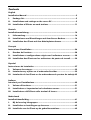 2
2
-
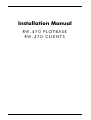 3
3
-
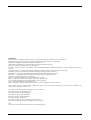 4
4
-
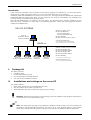 5
5
-
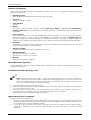 6
6
-
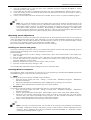 7
7
-
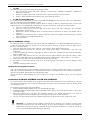 8
8
-
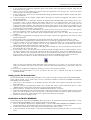 9
9
-
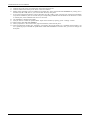 10
10
-
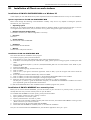 11
11
-
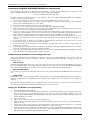 12
12
-
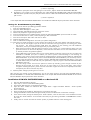 13
13
-
 14
14
-
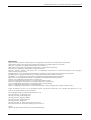 15
15
-
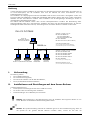 16
16
-
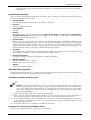 17
17
-
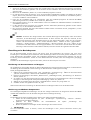 18
18
-
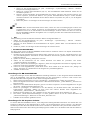 19
19
-
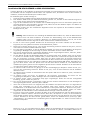 20
20
-
 21
21
-
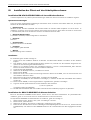 22
22
-
 23
23
-
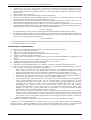 24
24
-
 25
25
-
 26
26
-
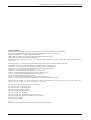 27
27
-
 28
28
-
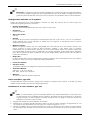 29
29
-
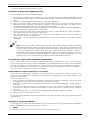 30
30
-
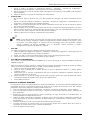 31
31
-
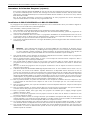 32
32
-
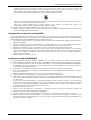 33
33
-
 34
34
-
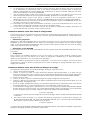 35
35
-
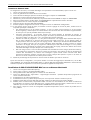 36
36
-
 37
37
-
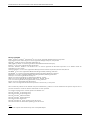 38
38
-
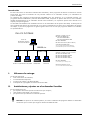 39
39
-
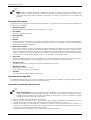 40
40
-
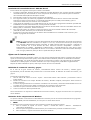 41
41
-
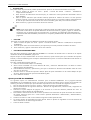 42
42
-
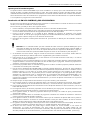 43
43
-
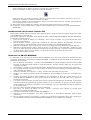 44
44
-
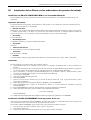 45
45
-
 46
46
-
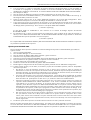 47
47
-
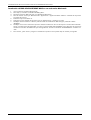 48
48
-
 49
49
-
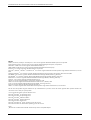 50
50
-
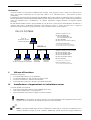 51
51
-
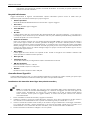 52
52
-
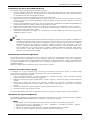 53
53
-
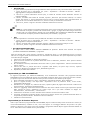 54
54
-
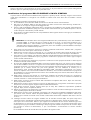 55
55
-
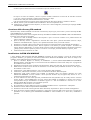 56
56
-
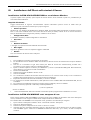 57
57
-
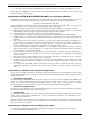 58
58
-
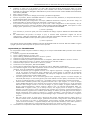 59
59
-
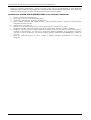 60
60
-
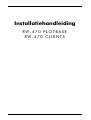 61
61
-
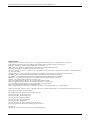 62
62
-
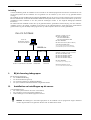 63
63
-
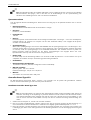 64
64
-
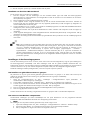 65
65
-
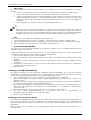 66
66
-
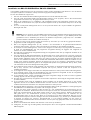 67
67
-
 68
68
-
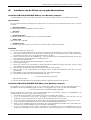 69
69
-
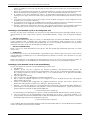 70
70
-
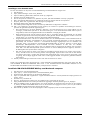 71
71
Savin 8700W Guía de instalación
- Categoría
- Fotocopiadoras
- Tipo
- Guía de instalación
en otros idiomas
- français: Savin 8700W Guide d'installation
- italiano: Savin 8700W Guida d'installazione
- English: Savin 8700W Installation guide
- Deutsch: Savin 8700W Installationsanleitung
- Nederlands: Savin 8700W Installatie gids
Otros documentos
-
Sharp AR-P27 Guía de instalación
-
Yamaha CX-A5100 El manual del propietario
-
Yamaha 2.0 El manual del propietario
-
Yamaha Audio WXA-50 El manual del propietario
-
Yamaha CX-A5200 Manual de usuario
-
Xerox FaxCentre F2121L Manual de usuario
-
ONKYO TX-8250 El manual del propietario
-
Brother PT-97OOPC Manual de usuario
-
Xerox F2121 Manual de usuario
-
Yamaha V3 El manual del propietario